随着Win10升级推送开启,微软已经在官网发布了ISO镜像下载工具,Win10是Win8.1的下一代操作系统。我们知道,win8.1正版激活的预约用户,但是到现在都没有推送升级弹窗,可以在MSDN上下载了最新的win10的镜像,下面,小编给大家讲解在msdn上下载正版win10镜像的技巧。
win10系统安装是所有系统安装中最简单的了,为了系统镜像的安全性与纯净性,很多玩家选择在msdn也就是我告诉你上下载win10镜像。那么怎么在msdn中下载win10的系统镜像呢?下面,小编就来跟大家介绍在msdn上下载正版win10镜像的方法。
如何在msdn上下载正版win10镜像
进入msdn,可以在左侧看到开发人员工具
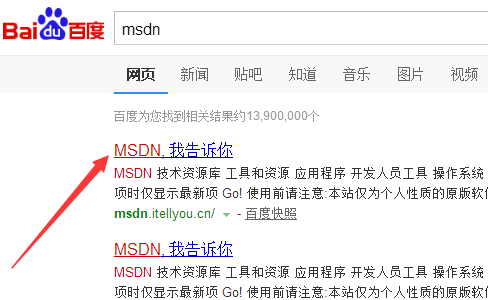
下载镜像电脑图解1
操作系统等选项。
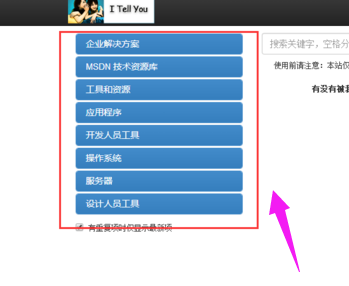
msdn电脑图解2
点击倒数第三个选项,也就是操作系统,点击进入操作系统下载界面。
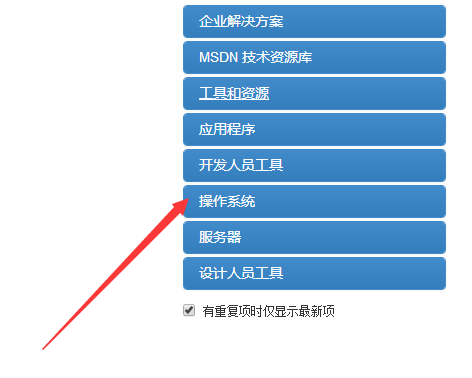
win10镜像电脑图解3
在操作系统下拉栏中,我们可以看到window历来的操作系统,有window7,win8,win10等
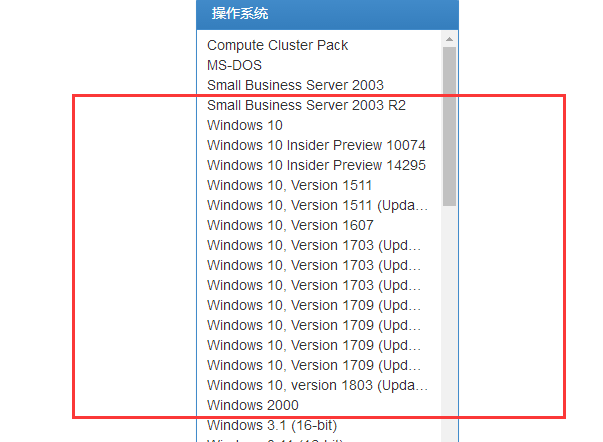
win10电脑图解4
选择一个版本号的win10,点击查看,然后在左侧的语言选项中选择中文 简体,
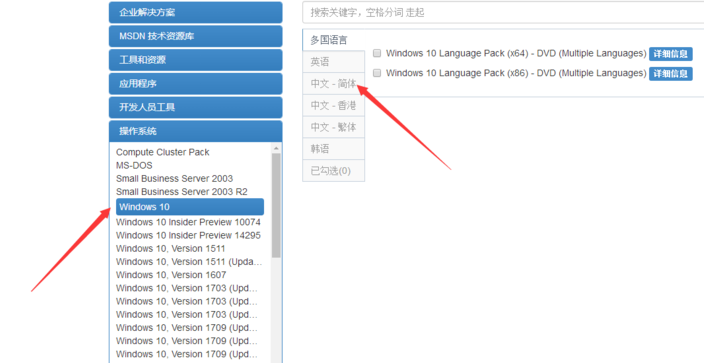
win10镜像电脑图解5
就可以看到所有可以下载的win10镜像了,我们需要注意自己电脑是64位系统还是32位系统,以及自己想用win10家庭版还是专业版
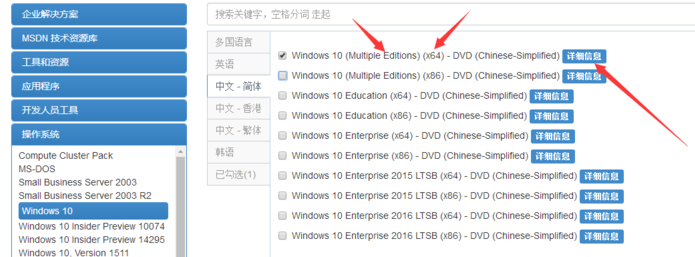
msdn电脑图解6
点击右边的详细信息,即可查看Windows10镜像详细下载方式
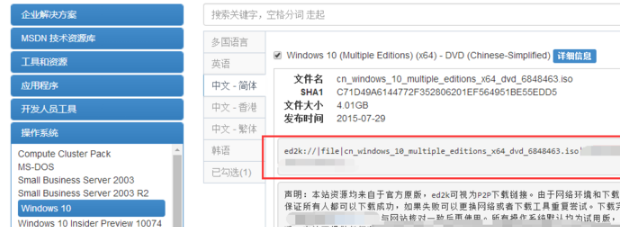
win10镜像电脑图解7
这样,我们就可以从csdn上下载Windows10的官方镜像了,十分纯净。
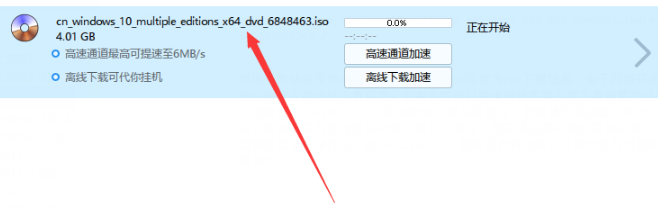
msdn电脑图解8
以上就是在msdn上下载正版win10镜像的方法。
Copyright ©2018-2023 www.958358.com 粤ICP备19111771号-7 增值电信业务经营许可证 粤B2-20231006